Kopírování dvou stránek na jednu stránku
Pokud v části Standard. kopírování (Standard copy) v nabídce Rozvržení (Layout) vyberete možnost Rozvržení 2 na 1 (2-on-1 copy), je možné dva jednostránkové originály zmenšit a zkopírovat na jednu stránku.
 Poznámka
Poznámka
-
Kopírování 2 na 1 můžete nastavit také přímo výběrem rozvržení na pohotovostní obrazovce kopírování.
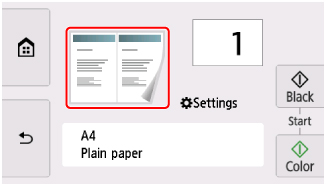
Výběrem možnosti Nastavení (Settings) na pohotovostní obrazovce kopírování otevřete obrazovku s nastavením tisku. Poté vyberte v nabídce Rozvržení (Layout) možnost Rozvržení 2 na 1 (2-on-1 copy) a nakonec vyberte možnost OK.
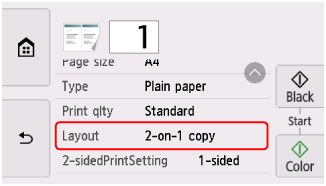
Pokud po výběru možnosti Rozvržení 2 na 1 (2-on-1 copy) vyberete možnost Upřesnit (Advanced), můžete určit orientaci a pořadí originálu.
-
Když vyberete položku Orientace: Na výšku (Orientation: Portrait) a Zleva doprava (Left to right):
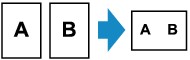
-
Když vyberete položku Orientace: Na výšku (Orientation: Portrait) a Zprava doleva (Right to left):
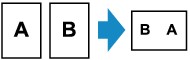
-
Když vyberete položku Orientace: Na šířku (Orientation: Landscape) a Shora dolů (Top to bottom):

-
Když vyberete položku Orientace: Na šířku (Orientation: Landscape) a Zdola nahoru (Bottom to top):
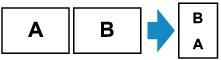
Po výběru pořadí můžete vybrat, zda má být použita obrazovka náhledu. Pokud vyberte možnost ZAP (ON), otevře se obrazovka s náhledem, na které lze zkontrolovat orientaci.
 Poznámka
Poznámka
-
Pokud se při skenování zobrazí na dotykové obrazovce zpráva Paměť zařízení je plná. Zpracování nemůže pokračovat. (Device memory is full. Cannot continue process.), nastavte Kval.tisku (Print qlty) na Standardní (Standard) a pokuste se spustit kopírování znovu. Pokud se problém nevyřeší, nastavte Kval.tisku (Print qlty) na hodnotu Koncept (Draft) a zkuste kopírování opakovat.
-
Tuto funkci kopírování lze použít v kombinaci s funkcí 2stranné kopírování.
Použijete-li tuto funkci kopírování v kombinaci, můžete zkopírovat až 4 stránky originálu na 1 list papíru. V takovém případě budou na každou stranu papíru zkopírovány 2 strany originálu.
Pokud použijete tuto funkci v kombinaci, vyberte na obrazovce s nastavením tisku u možnosti 2stran. nast. tisku (2-sidedPrintSetting) hodnotu 2stranné (2-sided) a poté i orientaci a stranu sešití tiskového papíru.
Další informace o funkci oboustranného kopírování:
Postup kontroly orientace:
Pokud používáte obrazovku náhledu, zobrazí se následující obrazovka, na které lze před zahájením kopírování zkontrolovat orientaci.
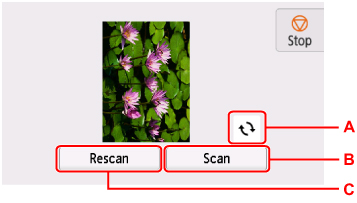
-
A: Výběrem otočte originál o 180 stupňů.
-
B: Výběrem spusťte skenování originálu.
-
C: Výběrem znovu naskenujte originál.
Po dokončení skenování:
Po naskenování prvního listu originálu se zobrazí následující obrazovka.
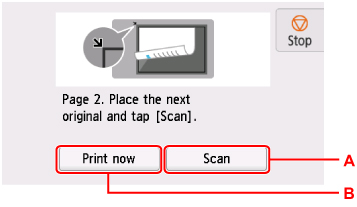
-
A: Výběrem spusťte skenování originálu.
Po dokončení skenování odeberte ze skleněné desky list originálu, vložte na skleněnou desku další list a vyberte možnost Skenovat (Scan).
-
B: Výběrem spusťte kopírování naskenovaného originálu.
Tiskárna zahájí skenování druhého listu originálu a kopírování.
 Poznámka
Poznámka
-
Během tisku lze přidat úlohu kopírování.
-
Pokud použijete tuto funkci v kombinaci s oboustranným kopírováním, objeví se po dokončení skenování druhého listu originálu výše uvedená obrazovka. Při skenování třetí a čtvrté strany originálu postupujte podle pokynů na obrazovce.

